iPad:SIMカードの挿入または取り外し方法
このチュートリアルでApple iPadのSIMカードにアクセスする方法を学びましょう。
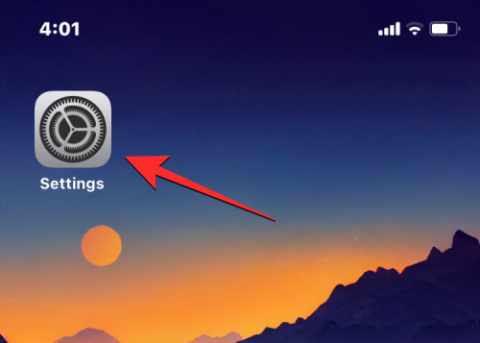
数値を表す場合、地域によって、数値内の数字をグループ化するための区切り文字として異なる記号を使用することが好まれます。これらの区切り文字は、数値の整数部分を小数部分から分離する場合や、桁数の多い数値を解読しやすくするためにグループに分割する場合に機能します。同じ数字の中で小数点やカンマが使用されているのを見たことがあるかもしれませんが、お住まいの地域によっては、その使用法も異なります。
長年にわたり、iPhone ユーザーはiOSで選択した地域に指定された数値形式を選択する必要がありました。iOS の最新アップデートにより、設定アプリ内から iPhone の数値形式を独自の選択に変更できるようになりました。これについてこの投稿で説明します。
iOS 16 ではどのような数値形式が選択できますか
iOS 16.4 (ベータ 2) に加えられた変更により、iPhone で 3 つの異なる数値形式から選択できるようになりました。これらの形式では、スペース、カンマ、ピリオドを、数値の千の位を区切る記号または小数点として使用します。
基数点は、値の整数部分と小数部分を区切るために使用される文字であり、通常はピリオド (.) またはコンマ (,) によって割り当てられます。千桁区切り記号は、桁数の多い数値を 3 つのグループに分割するために使用され、通常はピリオド (.)、コンマ (,)、またはスペース () によって割り当てられます。
最新バージョンの iOS では、iPhone の優先オプションとして次の数値形式のいずれかを適用できます。
iOS で数値形式を変更する方法
iPhone の数値形式を変更する前に、iPhone が開発者プロファイルまたはパブリック ベータ プロファイルの iOS 16.4 (ベータ 2) で実行されていることを確認する必要があります。安定した iOS アップデート チャネルを使用している場合は、このアップデートが利用可能になるまでさらに数週間待つことをお勧めします。
注: iOS のベータ版は、日常のタスクに対して安定していない可能性があります。したがって、ベータ iOS バージョンは自己責任でインストールしてください。
iPhone が iOS 16.4 (ベータ 2) で実行されている場合は、最初に設定アプリを開いて数値形式を変更できます。
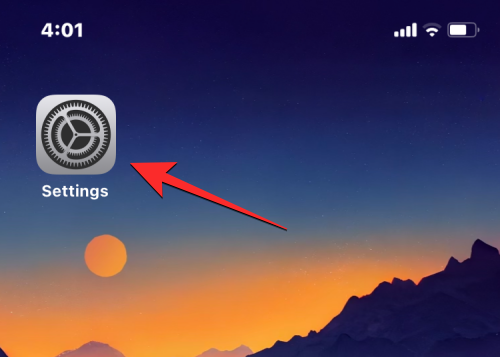
「設定」内で「一般」をタップします。
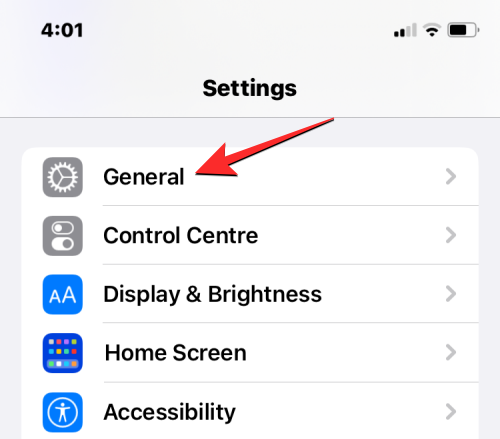
[全般] 画面で下にスクロールし、[言語と地域]を選択します。
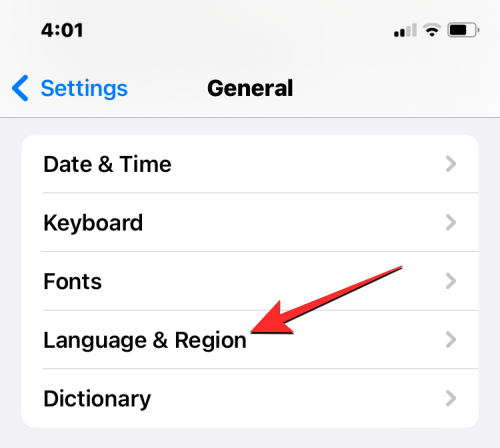
この画面で、「数値形式」をタップします。
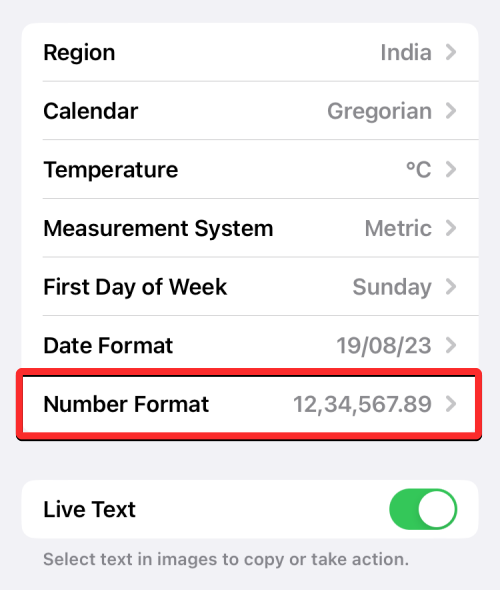
画面上で利用可能な 3 つのオプションのいずれかを選択できます。希望の形式を選択すると、選択した形式の右側にチェックマークが表示されます。
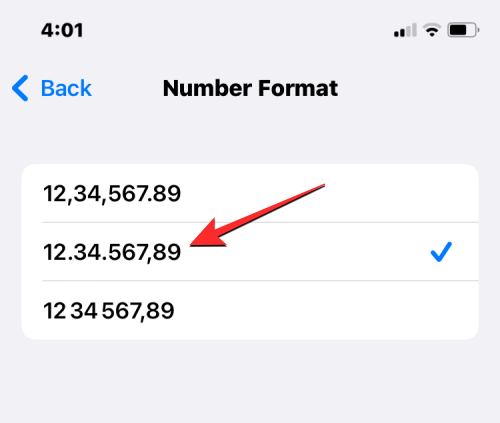
今後は、選択した形式で iPhone で番号を表示できるようになります。
このチュートリアルでApple iPadのSIMカードにアクセスする方法を学びましょう。
この記事では、Apple iPhoneで地図ナビゲーションとGPS機能が正常に動作しない問題を解決する方法について説明します。
デバイスのキーボードの小さなキーの使用に問題がありますか? iPhone と iPad のキーボードを大きくする 8 つの方法を紹介します。
iPhone および iPad の Safari で「接続がプライベートではありません」を解消する方法をお探しですか?そのための 9 つの方法については、記事をお読みください。
Apple Music でお気に入りの曲が見つかりませんか? Apple Music の検索が機能しない場合に役立つガイドは次のとおりです。
iOS 17には、既存のリマインダーについて事前に通知を受け取ることができる新しい早期リマインダー機能があります。早めのリマインダーを分、時間、日、週、または数か月前に設定できます。
iPhone で iMessage が配信されないエラーを修正するための包括的なガイドです。その解決策を9つご紹介します。
WhatsApp用のアプリがない中でも、Apple WatchでWhatsAppを快適に利用する方法について詳しく解説します。
iPhoneユーザーがPixelBudsを使用する方法と、Android専用機能を見逃すことについて説明します。
Apple Photos は写真を顔を認識して整理しないのでしょうか?問題を解決するためのトラブルシューティングのヒントをいくつか紹介します。







